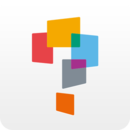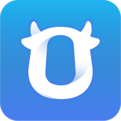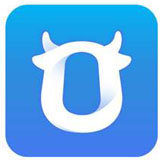软件介绍/功能

希沃授课助手是一款全新的基于无线网络状态下的多平台互动软件服务平台,这里可以去帮助你更好的实现一个多屏的互动教学方式,更多不同的文件和课件传输更加方便,直接轻松进行触摸控制和操作,让课程教学更加轻松方便,在线教育互动更加精彩,无论是电脑还是手机平板全都可以轻松互动。
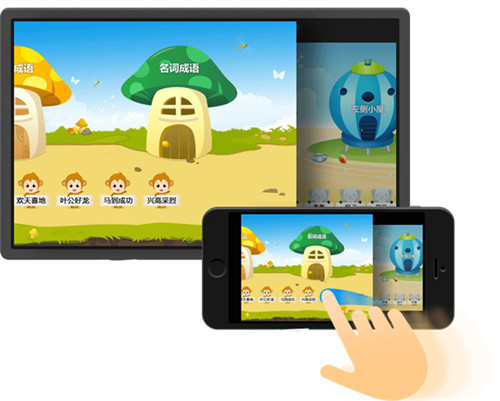
希沃授课助手软件特色
多平台兼容
SEEWO智能平板、普通PC均可安装服务端
Android系统、ios系统手机/pad均可作为客户端
便捷获取客户端软件
二维码扫描快速下载客户端软件
Appstore便捷获取客户端软件
无线远程操作
客户端触摸板远程模拟鼠标操作PC
远程打开PC端PPT进行播放、上下翻页、退出操作
远程将文件快速传输到PC上,并打开演示
通过移动终端实物拍照,并快速上传到PC端展示
希沃授课助手使用方式
新手教程
如果您是初次使用希沃授课助手,可以打开电脑端二级菜单中的“使用向导”,简单的4步即可轻松上手。
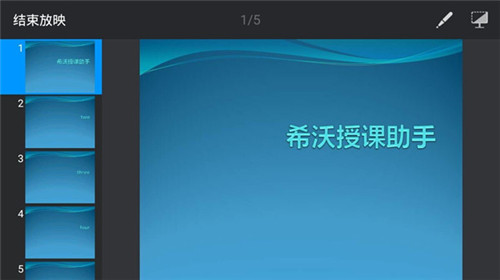
给PPT批注
在播放PPT的情况下,点击界面右上角的批注笔的icon,即可进入批注界面。
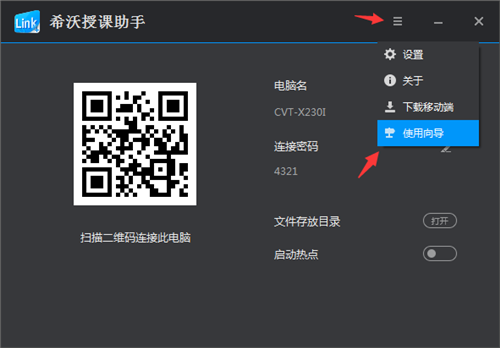
希沃授课助手常见问题
如何连接希沃授课助手手机App和电脑?
a. 首先确保手机App和电脑端连接在同一个网络下:
有Wifi时,将手机和电脑连接至同一Wifi;
无Wifi时,打开电脑端,启动热点,将手机连接至此热点。
b. 打开手机App,选择需要连接的电脑点击连接,或者点击“扫描连接”扫描电脑端的连接二维码。
播放PPT时启用激光笔,然后退出PPT播放,鼠标不见了?
V1.0会出现此现象。对于V1.0,如果出现这个现象,则处理方式如下:重启电脑或者打开“控制面板”,“查看方式”切换成“小图标”,依次点击“用户账户-更改用户账户控制设置”,在用户帐户控制管理界面提高用户权限,如下图。

启动热点之后搜索不到热点?
请先确认热点启动成功,如下图红色方框所示。
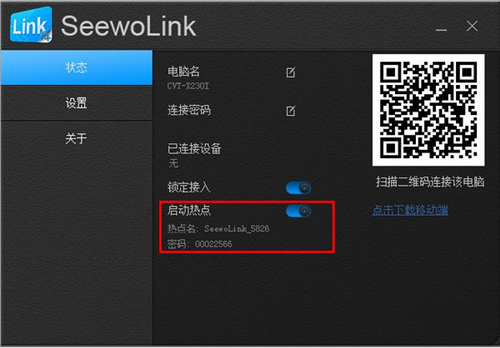
“远程桌面”和“聚光灯”均无法正常工作
右键“我的电脑”,选择“管理”,“设备管理器”,“显示适配器”,若出现“标准VGA”,则说明电脑未装显卡驱动,请安装。
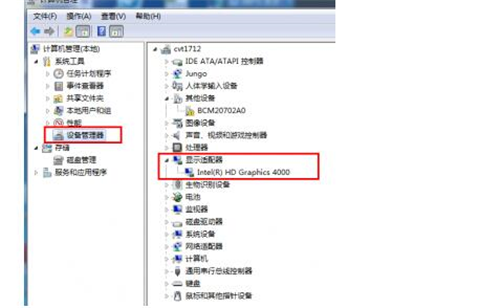
手机连接上SeewoLink(希沃授课助手)热点,但搜索找不到电脑端?
请先尝试移动端刷新设备列表,或者用扫描二维码连接的方式连接。